 masalah biasa
masalah biasa
 Betulkan: Tiada tera air DC NVIDIA / Permainan - Adobe Tiada DC di penjuru kiri sebelah atas skrin
Betulkan: Tiada tera air DC NVIDIA / Permainan - Adobe Tiada DC di penjuru kiri sebelah atas skrin
Betulkan: Tiada tera air DC NVIDIA / Permainan - Adobe Tiada DC di penjuru kiri sebelah atas skrin
Beberapa pengguna pemacu NVIDIA Studio baru-baru ini melaporkan isu melihat tanda air "NO DC" pada aplikasi Adobe Premiere Pro. Sesetengah pengguna juga melaporkan melihat tera air "YES DC" juga. Tapi, jangan risau. Ini semua disebabkan oleh fail bin yang rosak dalam fail teras NVIDIA. Jadi, cari sahaja fail dalam File Explorer dan padamkan fail yang rosak dan mulakan semula untuk menyelesaikan isu tersebut. Sebagai alternatif, anda hanya boleh memulihkan tetapan NVIDIA 3d lalai. Ikuti pembetulan ini untuk menyelesaikan isu dengan cepat.
Betulkan 1 – Alih keluar fail NVIDIA bin
Ikuti langkah di bawah untuk mengalih keluar fail nvdrssel.bin daripada sistem anda.
1. Tutup aplikasi di mana anda melihat tera air "TIADA DC".
2 Selepas menutup, tekan kekunci Windows + E pada masa yang sama.
3 Dalam skrin File Explorer, klik pilihan ( ⋯ ) pada bar menu.
4. Kemudian, klik pada "Pilihan".
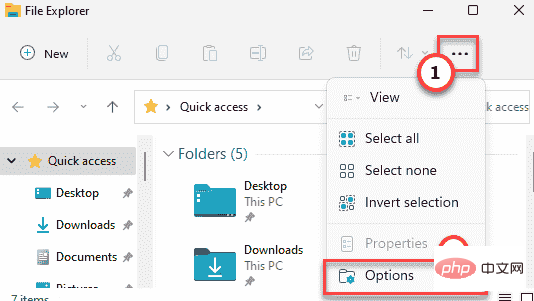
5. Sekarang, dalam tetingkap Folder Options, pergi ke bahagian "View".
6 Seterusnya hanya tanda pilihan "Tunjukkan fail tersembunyi, folder dan pemacu ".
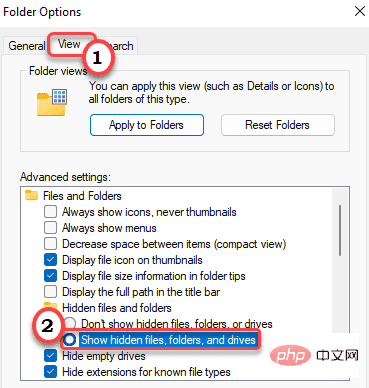
7 Anda boleh menyimpan perubahan ini dengan mengklik "Gunakan" dan "OK".

8 Kini anda boleh menavigasi dengan mudah dengan cara ini -
C:\ProgramData\NVIDIA Corporation\Drs
9 Dalam folder Dr anda akan menemui beberapa fail pemacu NVIDIA.
10. Cari fail "nvdrssel.bin". Pilihnya dan klik pada ikon untuk memadam fail daripada sistem.
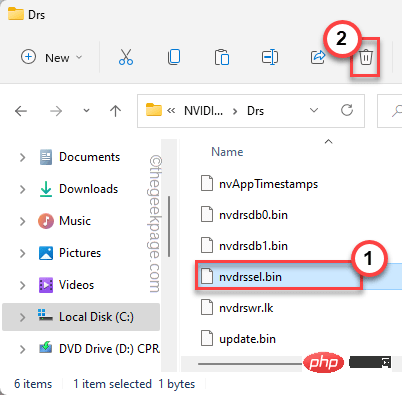
Tutup Penjelajah Fail.
Sekarang, lancarkan aplikasi di mana anda melihat tera air "TIADA DC". Jika anda masih melihat tera air, mulakan semula komputer anda sekali dan buka semula aplikasi sekali lagi. Tera air tidak akan muncul.
Betulkan 2 – Pulihkan Tetapan 3D
Ini boleh memberikan penyelesaian alternatif yang baik jika anda tidak menemui fail "nvdrssel.bin" pada komputer anda.
1. Tekan kekunci Windows + S pada masa yang sama dan masukkan "Panel Kawalan NVIDIA".
2. Kemudian, klik pada " Panel Kawalan NVIDIA " untuk mengaksesnya.

3 Apabila Panel Kawalan NVIDIA dibuka, kembangkan "Tetapan 3D".
4 Kemudian, pilih "Urus Tetapan 3D" daripada anak tetingkap kiri.
5. Selepas itu, pada anak tetingkap kanan, klik pada "Kembalikan" untuk mengembalikan semua suntingan yang anda uruskan.
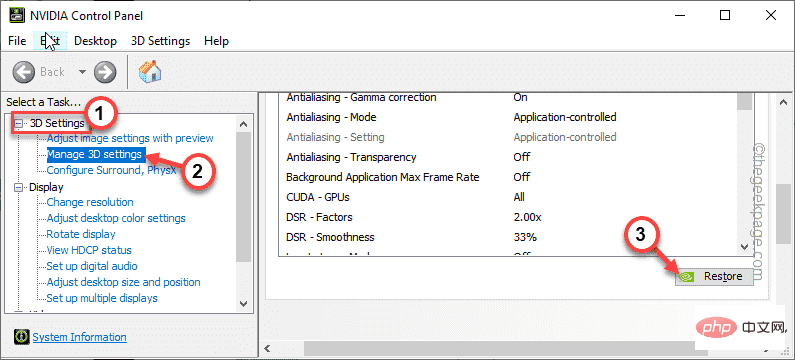
6. Anda akan melihat mesej amaran. Klik "Ya" untuk mengesahkan langkah anda.
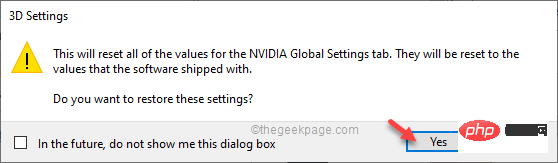
Selepas itu, tutup Panel Kawalan NVIDIA. Sekarang, lancarkan aplikasi dan semak jika "TIADA DC" muncul.
Atas ialah kandungan terperinci Betulkan: Tiada tera air DC NVIDIA / Permainan - Adobe Tiada DC di penjuru kiri sebelah atas skrin. Untuk maklumat lanjut, sila ikut artikel berkaitan lain di laman web China PHP!

Alat AI Hot

Undresser.AI Undress
Apl berkuasa AI untuk mencipta foto bogel yang realistik

AI Clothes Remover
Alat AI dalam talian untuk mengeluarkan pakaian daripada foto.

Undress AI Tool
Gambar buka pakaian secara percuma

Clothoff.io
Penyingkiran pakaian AI

AI Hentai Generator
Menjana ai hentai secara percuma.

Artikel Panas

Alat panas

Notepad++7.3.1
Editor kod yang mudah digunakan dan percuma

SublimeText3 versi Cina
Versi Cina, sangat mudah digunakan

Hantar Studio 13.0.1
Persekitaran pembangunan bersepadu PHP yang berkuasa

Dreamweaver CS6
Alat pembangunan web visual

SublimeText3 versi Mac
Perisian penyuntingan kod peringkat Tuhan (SublimeText3)

Topik panas
 1377
1377
 52
52
 NVIDIA melancarkan fungsi RTX HDR: permainan yang tidak disokong menggunakan penapis AI untuk mencapai kesan visual HDR yang cantik
Feb 24, 2024 pm 06:37 PM
NVIDIA melancarkan fungsi RTX HDR: permainan yang tidak disokong menggunakan penapis AI untuk mencapai kesan visual HDR yang cantik
Feb 24, 2024 pm 06:37 PM
Menurut berita dari laman web ini pada 23 Februari, NVIDIA mengemas kini dan melancarkan aplikasi NVIDIA malam tadi, menyediakan pemain dengan pusat kawalan GPU bersatu baharu, membolehkan pemain merakam detik indah melalui alat rakaman berkuasa yang disediakan oleh terapung dalam permainan. tingkap. Dalam kemas kini ini, NVIDIA turut memperkenalkan fungsi RTXHDR Pengenalan rasmi dilampirkan seperti berikut: RTXHDR ialah penapis Freestyle baharu yang diperkasakan AI yang boleh memperkenalkan kesan visual cantik julat dinamik tinggi (HDR) ke dalam permainan yang tidak pada asalnya. menyokong HDR. Apa yang anda perlukan ialah monitor serasi HDR untuk menggunakan ciri ini dengan pelbagai jenis permainan berasaskan DirectX dan Vulkan. Selepas pemain mendayakan fungsi RTXHDR, permainan akan berjalan walaupun ia tidak menyokong HD
 Dilaporkan bahawa kad grafik siri NVIDIA RTX 50 dilengkapi secara asli dengan antara muka bekalan kuasa 16-Pin PCIe Gen 6
Feb 20, 2024 pm 12:00 PM
Dilaporkan bahawa kad grafik siri NVIDIA RTX 50 dilengkapi secara asli dengan antara muka bekalan kuasa 16-Pin PCIe Gen 6
Feb 20, 2024 pm 12:00 PM
Menurut berita dari laman web ini pada 19 Februari, dalam video terbaharu saluran LawisDead Moore, sauh Tom mendedahkan bahawa kad grafik siri Nvidia GeForce RTX50 akan dilengkapi secara asli dengan antara muka bekalan kuasa 16-Pin PCIeGen6. Tom berkata bahawa sebagai tambahan kepada siri GeForceRTX5080 dan GeForceRTX5090 mewah, GeForceRTX5060 julat pertengahan juga akan membolehkan antara muka bekalan kuasa baharu. Dilaporkan bahawa Nvidia telah menetapkan keperluan yang jelas bahawa pada masa hadapan, setiap siri GeForce RTX50 akan dilengkapi dengan antara muka bekalan kuasa 16-Pin PCIeGen6 untuk memudahkan rantaian bekalan. Tangkapan skrin yang dilampirkan pada tapak ini adalah seperti berikut: Tom juga berkata bahawa GeForceRTX5090
 Kad grafik NVIDIA RTX 4070 dan 4060 Ti FE telah jatuh di bawah harga runcit yang disyorkan, masing-masing 4599/2999 yuan
Feb 22, 2024 pm 09:43 PM
Kad grafik NVIDIA RTX 4070 dan 4060 Ti FE telah jatuh di bawah harga runcit yang disyorkan, masing-masing 4599/2999 yuan
Feb 22, 2024 pm 09:43 PM
Menurut berita dari laman web ini pada 22 Februari, secara amnya, NVIDIA dan AMD mempunyai sekatan pada harga saluran, dan beberapa peniaga yang secara peribadi mengurangkan harga dengan ketara juga akan dihukum sebagai contoh, AMD baru-baru ini menghukum peniaga yang menjual kad grafik 6750GRE pada harga di bawah harga minimum Peniaga itu dihukum. Laman web ini mendapati bahawa NVIDIA GeForce RTX 4070 dan 4060 Ti telah jatuh ke tahap paling rendah Versi pengasas mereka, iaitu versi awam kad grafik, pada masa ini boleh menerima kupon 200 yuan di kedai kendalian sendiri JD.com, dengan. harga 4,599 yuan dan 2,999 yuan. Sudah tentu, jika anda mempertimbangkan kedai pihak ketiga, akan ada harga yang lebih rendah. Dari segi parameter, kad grafik RTX4070 mempunyai teras 5888CUDA, menggunakan memori 12GBGDDR6X dan sedikit lebar 192bi
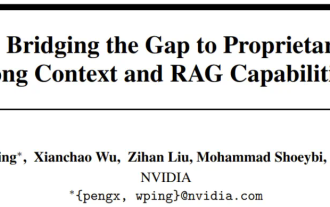 Model dialog NVIDIA ChatQA telah berkembang kepada versi 2.0, dengan panjang konteks disebut pada 128K
Jul 26, 2024 am 08:40 AM
Model dialog NVIDIA ChatQA telah berkembang kepada versi 2.0, dengan panjang konteks disebut pada 128K
Jul 26, 2024 am 08:40 AM
Komuniti LLM terbuka ialah era apabila seratus bunga mekar dan bersaing Anda boleh melihat Llama-3-70B-Instruct, QWen2-72B-Instruct, Nemotron-4-340B-Instruct, Mixtral-8x22BInstruct-v0.1 dan banyak lagi. model yang cemerlang. Walau bagaimanapun, berbanding dengan model besar proprietari yang diwakili oleh GPT-4-Turbo, model terbuka masih mempunyai jurang yang ketara dalam banyak bidang. Selain model umum, beberapa model terbuka yang mengkhusus dalam bidang utama telah dibangunkan, seperti DeepSeek-Coder-V2 untuk pengaturcaraan dan matematik, dan InternVL untuk tugasan bahasa visual.
 'Kilang AI' akan mempromosikan pembentukan semula keseluruhan susunan perisian, dan NVIDIA menyediakan bekas Llama3 NIM untuk digunakan oleh pengguna
Jun 08, 2024 pm 07:25 PM
'Kilang AI' akan mempromosikan pembentukan semula keseluruhan susunan perisian, dan NVIDIA menyediakan bekas Llama3 NIM untuk digunakan oleh pengguna
Jun 08, 2024 pm 07:25 PM
Menurut berita dari laman web ini pada 2 Jun, pada ucaptama Huang Renxun 2024 Taipei Computex yang sedang berlangsung, Huang Renxun memperkenalkan kecerdasan buatan generatif akan mempromosikan pembentukan semula keseluruhan timbunan perisian dan menunjukkan perkhidmatan mikro asli awan NIM (Nvidia Inference Microservices). . Nvidia percaya bahawa "kilang AI" akan mencetuskan revolusi perindustrian baharu: mengambil industri perisian yang dipelopori oleh Microsoft sebagai contoh, Huang Renxun percaya bahawa kecerdasan buatan generatif akan menggalakkan pembentukan semula timbunan penuhnya. Untuk memudahkan penggunaan perkhidmatan AI oleh perusahaan dari semua saiz, NVIDIA melancarkan perkhidmatan mikro asli awan NIM (Nvidia Inference Microservices) pada Mac tahun ini. NIM+ ialah satu set perkhidmatan mikro asli awan yang dioptimumkan untuk mengurangkan masa ke pasaran
 Selepas pelbagai transformasi dan kerjasama dengan gergasi AI Nvidia, mengapa Rantaian Vanar melonjak 4.6 kali dalam 30 hari?
Mar 14, 2024 pm 05:31 PM
Selepas pelbagai transformasi dan kerjasama dengan gergasi AI Nvidia, mengapa Rantaian Vanar melonjak 4.6 kali dalam 30 hari?
Mar 14, 2024 pm 05:31 PM
Baru-baru ini, Layer1 blockchain VanarChain telah menarik perhatian pasaran kerana kadar pertumbuhan yang tinggi dan kerjasama dengan NVIDIA gergasi AI. Di sebalik populariti VanarChain, selain melalui pelbagai transformasi jenama, konsep popular seperti permainan utama, metaverse dan AI juga telah memperoleh banyak populariti dan topik projek. Sebelum transformasinya, Vanar, dahulunya TerraVirtua, diasaskan pada 2018 sebagai platform yang menyokong langganan berbayar, menyediakan kandungan realiti maya (VR) dan realiti tambahan (AR), dan menerima pembayaran mata wang kripto. Platform ini dicipta oleh pengasas bersama Gary Bracey dan Jawad Ashraf, dengan Gary Bracey mempunyai pengalaman luas yang terlibat dalam pengeluaran dan pembangunan permainan video.
 TrendForce: Produk platform Blackwell Nvidia memacu kapasiti pengeluaran CoWoS TSMC untuk meningkat sebanyak 150% tahun ini
Apr 17, 2024 pm 08:00 PM
TrendForce: Produk platform Blackwell Nvidia memacu kapasiti pengeluaran CoWoS TSMC untuk meningkat sebanyak 150% tahun ini
Apr 17, 2024 pm 08:00 PM
Menurut berita dari laman web ini pada 17 April, TrendForce baru-baru ini mengeluarkan laporan, mempercayai bahawa permintaan untuk produk platform Blackwell baharu Nvidia adalah menaik, dan dijangka memacu jumlah kapasiti pengeluaran pembungkusan CoWoS TSMC meningkat lebih daripada 150% pada 2024. Produk platform baharu NVIDIA Blackwell termasuk GPU siri B dan kad pemecut GB200 yang menyepadukan CPU GraceArm NVIDIA sendiri. TrendForce mengesahkan bahawa rantaian bekalan pada masa ini sangat optimistik tentang GB200, dengan penghantaran dijangka melebihi satu juta unit pada 2025, menyumbang 40-50% daripada GPU mewah Nvidia. Nvidia merancang untuk menyampaikan produk seperti GB200 dan B100 pada separuh kedua tahun ini, tetapi pembungkusan wafer huluan mesti terus menggunakan produk yang lebih kompleks.
 Komputer yang saya belanjakan 300 yuan untuk memasang berjaya dijalankan melalui model besar tempatan
Apr 12, 2024 am 08:07 AM
Komputer yang saya belanjakan 300 yuan untuk memasang berjaya dijalankan melalui model besar tempatan
Apr 12, 2024 am 08:07 AM
Jika 2023 diiktiraf sebagai tahun pertama AI, maka 2024 berkemungkinan menjadi tahun penting untuk mempopularkan model AI yang besar. Pada tahun lalu, sejumlah besar model AI yang besar dan sejumlah besar aplikasi AI telah muncul Pengeluar seperti Meta dan Google juga telah mula melancarkan model besar dalam talian/tempatan mereka sendiri kepada orang ramai, serupa dengan "kecerdasan buatan AI. " itu di luar jangkauan. Konsep itu tiba-tiba datang kepada orang ramai. Pada masa kini, orang ramai semakin terdedah kepada kecerdasan buatan dalam kehidupan mereka Jika anda melihat dengan teliti, anda akan mendapati bahawa hampir semua pelbagai aplikasi AI yang anda boleh akses digunakan pada "awan". Jika anda ingin membina peranti yang boleh menjalankan model besar secara tempatan, maka perkakasan itu adalah AIPC serba baharu berharga lebih daripada 5,000 yuan Untuk orang biasa,


